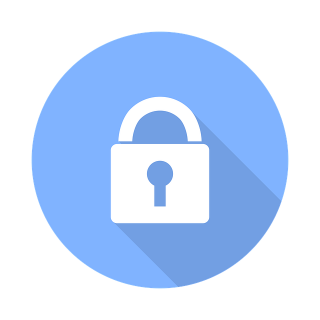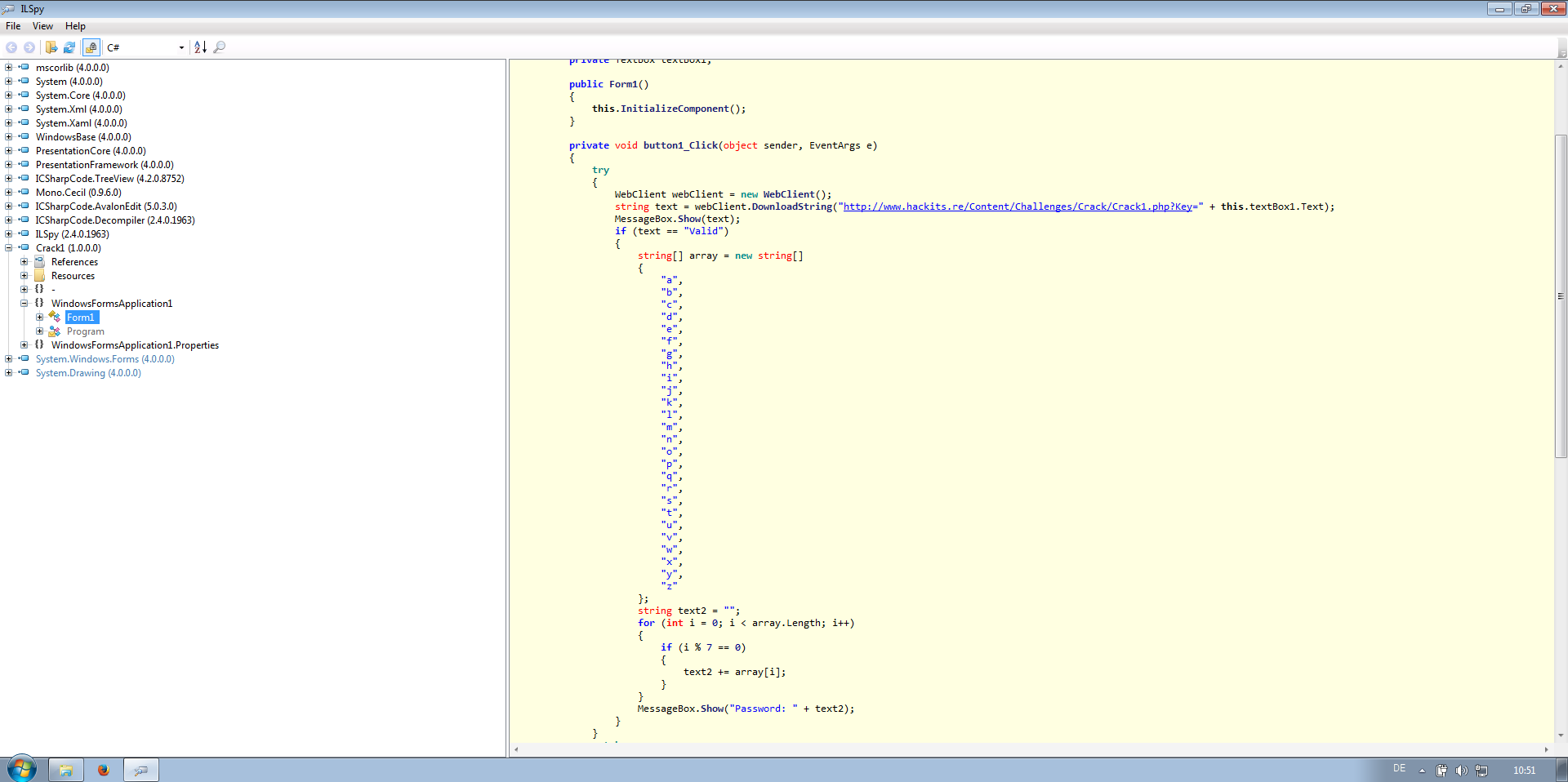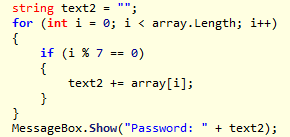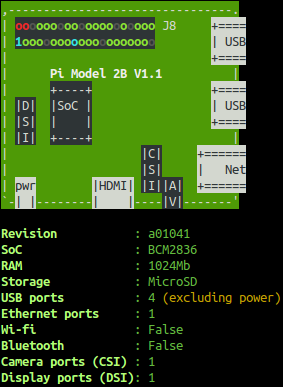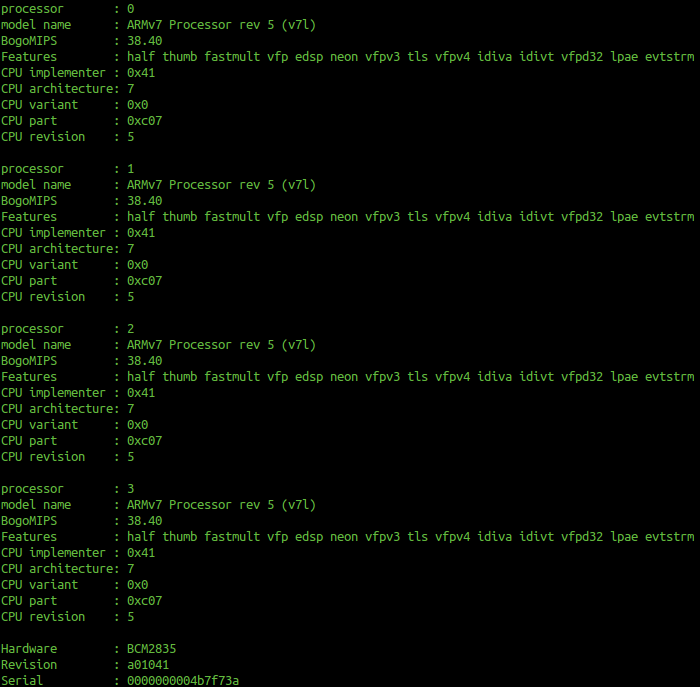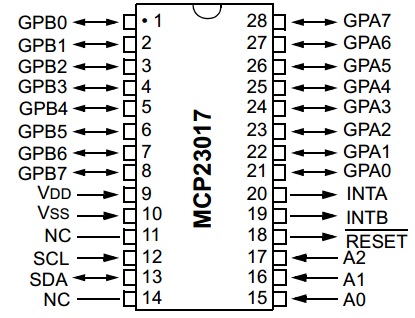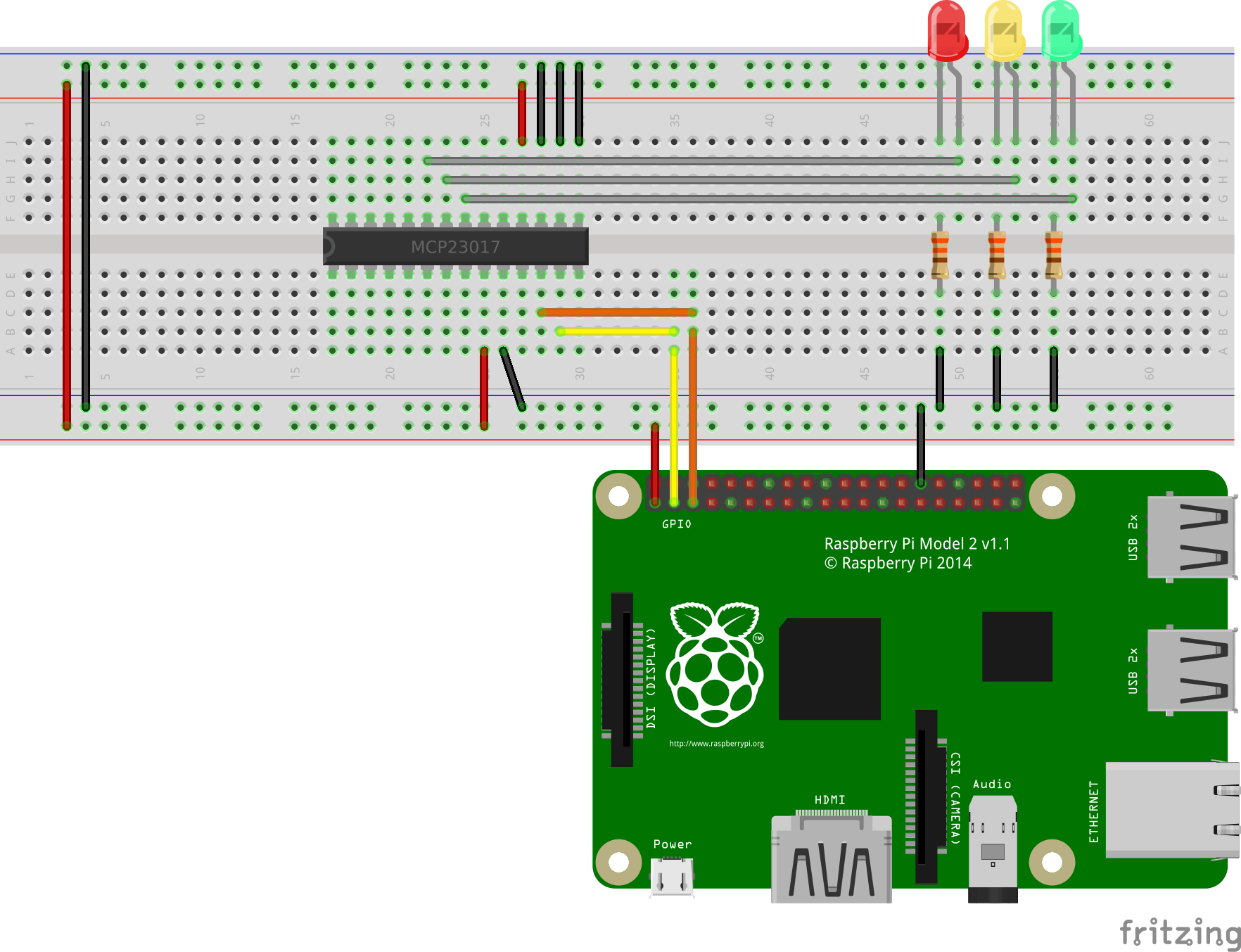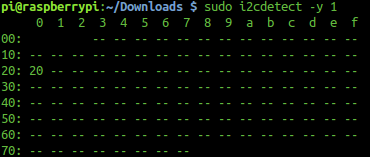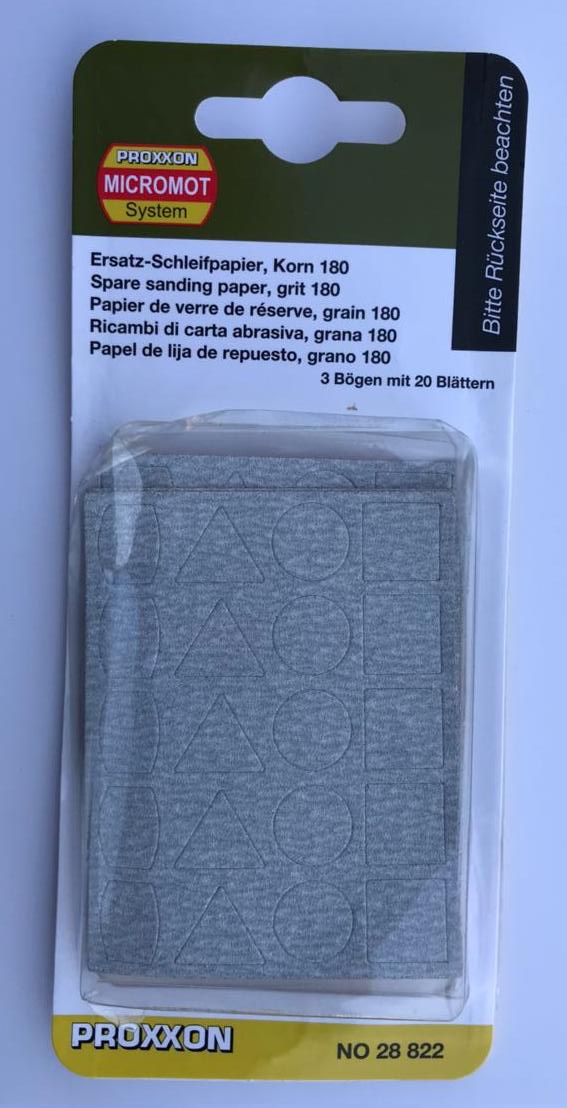Hack-IT: Zahlenschloss
Es ist ein Schloss gegeben, welches drei Felder für die Eingabe einer Zahl erwartet. Wird die richtige Kombination eingegeben, so öffnet sich das Schloss.
Folgende Hinweise (A bis E) helfen bei der Lösungsfindung:
| Hinweis | Nr. 1 | Nr. 2 | Nr. 3 | Beschreibung |
|---|---|---|---|---|
| A | 6 | 8 | 2 | Eine Nummer ist richtig und richtig platziert |
| B | 6 | 1 | 4 | Eine Nummer ist richtig aber falsch platziert |
| C | 2 | 0 | 6 | Zwei Nummern sind richtig aber falsch platziert |
| D | 7 | 3 | 8 | Nichts ist richtig |
| E | 7 | 8 | 0 | Eine Nummer ist richtig aber falsch platziert |
Im weiteren folgt eine Darstellung eines Lösungswegs. Vor dem Weiterlesen sollte selbst eine Runde probiert werden! :)
Hinweis D
Nach dem Durchlesen der Hinweise verspricht der Hinweis „D“ eine größere Reduktion der Kombinationsmöglichkeiten. Nach der Anwendung werden alle Werte mit 7, 3 und 8 entfernt.
| Hinweis | Nr. 1 | Nr. 2 | Nr. 3 |
|---|---|---|---|
| A | 6 | – | 2 |
| B | 6 | 1 | 4 |
| C | 2 | 0 | 6 |
| D | – | – | – |
| E | – | – | 0 |
Hinweis E
Der Hinweis „E“ führt zu einer weiteren Reduktion der Möglichkeiten. D.h., die Nr. 1 oder die Nr. 2 der Kombination muss eine Null enthalten.
| Nr. 1 | Nr. 2 | Nr. 3 |
|---|---|---|
| 0 | ||
| 0 |
Hinweis C
Der Hinweis C sagt: „Zwei Nummern sind richtig aber falsch platziert“. Daraus ergeben sich die Kombinationen:
| Kombination | Kombination |
|---|---|
| 2 | 0 |
| 6 | 0 |
| 2 | 6 |
Da der Hinweis E festlegt, dass eine „0“ enthalten sein muss, entfällt hier die letzte Kombination.
Hinweis A
Aus den aktuell gewonnen Erkenntnissen ergibt sich folgender Zwischenstand der Kombinationsmöglichkeiten unter Anwendung des Hinweises „A“. D.h., „Eine Nummer ist richtig und richtig platziert“. Somit kann die Zahl „6“ oder „2“ in Kombination mit der Zahl „0“ gesetzt werden.
| Nr. 1 | Nr. 2 | Nr. 3 |
|---|---|---|
| 0 | 2 | |
| 6 | 0 | |
| 0 | 2 |
Hinweis B
Der Hinweis B besagt „Eine Nummer ist richtig aber falsch platziert“.
| Hinweis | Nr. 1 | Nr. 2 | Nr. 3 |
|---|---|---|---|
| B | 6 | 1 | 4 |
Dadurch entfällt die Kombination in der Mitte, da die Nummer „6“ nur an erster Stelle stehen darf (Hinweise A, D, E, C) und laut Hinweis B umplatziert werden muss.
| Nr. 1 | Nr. 2 | Nr. 3 |
|---|---|---|
| 0 | 2 | |
| 6 | 0 | |
| 0 | 2 |
Die beiden übrigen Kombinationen („0“ und „2“) werden mit den Nummern „1“ und „4“ aus dem Hinweis B erweitert. Daraufhin werden die Hinweise je Kombination geprüft.
| Nr. 1 | Nr. 2 | Nr. 3 | Hinweis A | Hinweis B | Hinweis C | Hinweis D | Hinweis E |
|---|---|---|---|---|---|---|---|
| 0 | 1 | 2 | Ja (2) | Nein (1) | Ja (2,0) | Ja | Ja (0) |
| 0 | 4 | 2 | Ja (2) | Ja (4) | Ja (0,2) | Ja | Ja (0) |
| 1 | 0 | 2 | Ja (2) | Ja (1) | Nein (0) | Ja | Ja (0) |
| 4 | 0 | 2 | Ja (2) | Ja (4) | Nein (0) | Ja | Ja (0) |
Die Zahl in den Klammern steht für den Widerspruch oder für die Zustimmung der Regel.
Quellenangabe: